
全面指南:如何在Windows 10中安装Hyper-V
时间:2024-12-30 09:22:57
引言
在当今的技术环境中,虚拟化技术越来越受到重视,而Hyper-V是微软开发的一种强大的虚拟化解决方案。它允许用户创建和管理虚拟机,使得在同一硬件上运行多个操作系统成为可能。在这篇文章中,我们将详细介绍如何在Windows 10中安装Hyper-V,帮助您充分利用这一工具来提升工作效率和探索新技术。
什么是Hyper-V?
Hyper-V是微软提供的虚拟化平台,用户可以在上面创建虚拟机,安装不同的操作系统,并在这些操作系统之间切换。通过使用Hyper-V,用户可以在同一台物理计算机上测试应用程序、运行多种环境或进行系统配置实验。
安装Hyper-V的系统要求
在安装Hyper-V之前,确保你的计算机满足以下硬件和软件要求:
- 操作系统:Windows 10 Pro, Enterprise 或 Education版本。
- 64位处理器,支持SLAT(二级地址转换)。
- 至少4 GB RAM(推荐更多,以便运行多个虚拟机)。
- BIOS中的虚拟化技术(如Intel VT-x或AMD-V)已启用。
如何启用Hyper-V
接下来,我们将分步骤介绍如何在Windows 10中启用并安装Hyper-V:
步骤一:打开控制面板
首先,点击“开始”菜单,搜索并打开“控制面板”。
步骤二:访问程序和功能
在控制面板中,点击“程序”,然后在下面选择“程序和功能”。
步骤三:启用或关闭Windows功能
在“程序和功能”窗口的左侧,点击“启用或关闭Windows功能”。
步骤四:选择Hyper-V
在弹出的“Windows功能”对话框中,找到并勾选“Hyper-V”,确保“Hyper-V平台”和“Hyper-V管理工具”都被选中。
步骤五:确认并重启计算机
点击“确定”后,系统将自动开始安装Hyper-V。安装完成后,系统会提示重启计算机以应用更改。
如何创建和管理虚拟机
安装完成后,您可以使用“Hyper-V管理器”来创建和管理虚拟机。
步骤一:打开Hyper-V管理器
在“开始”菜单中搜索“Hyper-V管理器”并打开它。
步骤二:创建新的虚拟机
在Hyper-V管理器中,右键点击左侧的计算机名称,选择“新建” > “虚拟机”。
- 按照向导提示设置虚拟机的名称和选择存储位置。
- 指定虚拟机的内存、网络适配器等。
- 选择安装选项:从光盘镜像文件(ISO)或物理光盘。
步骤三:启动虚拟机
创建完成后,您可以在Hyper-V管理器中选择虚拟机,然后点击“启动”来启动它。接下来,按照通常的方式在虚拟机中安装操作系统。
常见问题及解决方案
在使用Hyper-V的过程中,您可能会遇到以下常见问题及解决方案:
- 虚拟机无法启动:确保您的计算机已启用虚拟化技术,并检查BIOS设置。
- 性能问题:确认物理计算机的配置是否满足运行多个虚拟机的需要,适当分配CPU和内存。
- 网络连接问题:配置虚拟机的网络设置,确保虚拟交换机已正确设置。
结论
通过以上步骤,您已经成功在Windows 10中安装并配置了Hyper-V。利用这一强大的虚拟化技术,您可以在多个操作系统之间进行实验和测试,提高工作效率。这种灵活性对开发人员和系统管理员尤为重要。
感谢您阅读本篇文章,希望通过这篇文章您能够顺利安装Hyper-V,并享受到虚拟化带来的便利。如果您在使用过程中遇到其他问题,欢迎随时查阅相关文档或寻求帮助。

支付宝可以说是一到过节就给大家送大福利,在元旦即将来临之际,支付宝推出元旦红包,小伙伴们在活动期间最高可以领取元旦红包2018元,赶快随小编一起来看看下面的攻略吧!
引言 在如今多样化的电脑操作系统中,Mac作为一种常见选择,但有时我们也需要在Mac电脑上安装Windows系统来满足特定的工作或娱乐需求。本文将为您详细介绍在Mac电脑上安装Windows 10的步骤和注意事项,帮助您轻松完成这一操作。 所需材料 在开始安装Windows 10之前,您
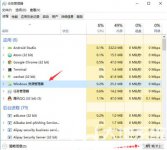
win10尽管是目前最成熟也最成功的系统之一,但是在使用的过程中总是会有的时候遇到bug的情况,因为某些原因,有的部分会出现卡死的情况。比如说任务栏卡死,很多用户都有遇到过,那
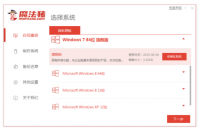
电脑系统使用久后看到会出现一些问题,比如说系统慢卡顿,很容易蓝屏死机等等。最近就有使用华为华为荣耀笔记本的朋友们想要了解重装系统。那么今天我就跟大家分享华为荣耀重装系
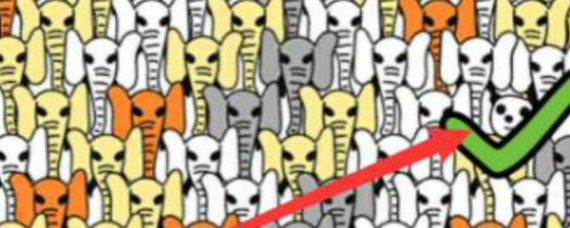
52关题目找熊猫。如果猛地一看这么多大象,其实还比较容易找的,在图片右上角第四排最靠边的地方就有一个熊猫。
packages文件夹中存放的是应用商店安装的配置文件和缓存文件,占用的内存空间挺多的,那么win10packages文件夹可以删除吗?答案是可以的,删除这些数据并不会影响用户的正常使用,那么

暴力街区之拳王无敌版是一款独特的动作手游,格斗冒险等你来玩!快来下载暴力街区之拳王无敌版一起体验多人格斗动作对决吧!暴力街区之拳王无敌版等你来战斗!

为你读诗app是一款手机读诗软件。为你读诗app可以自选诗文及配乐,部分诗文支持直接跟读,读诗作品可作为声音的礼物分享给好友。 软件介绍 为你读诗app是一个以诗歌会友的地方,首款

知心天气2022新版 是一款生活服务类天气预报软件,软件功能众多,为用户提供各种详细的天气预报和生活提示服务,帮助用户随时随地都能了解最新的天气信息,为你的生活提供保驾护航
游戏介绍 桥梁建造师游戏是一款休闲模拟类闯关游戏,玩家作为一名桥梁建造师需要按照游戏任务建造出牢固的桥梁进行闯关。完成游戏任务后能够解锁更多的游戏道具和游戏内容。游戏











